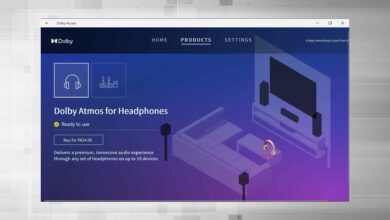Cómo instalar Windows 11 en un Mac M1 o M2 con UTM
- ¿Cansado de ejecutar Windows 11 en su Apple M1 a través de Parallels y desea una experiencia gratuita y más rápida?
- UTM Virtual Machine es la herramienta a tener en cuenta y parece que los usuarios están más que satisfechos con sus resultados.
- Windows 11 funciona sin problemas y absolutamente todo funciona bien, así que aquí hay una guía sobre cómo hacerlo usted mismo en caso de que quiera probarlo.
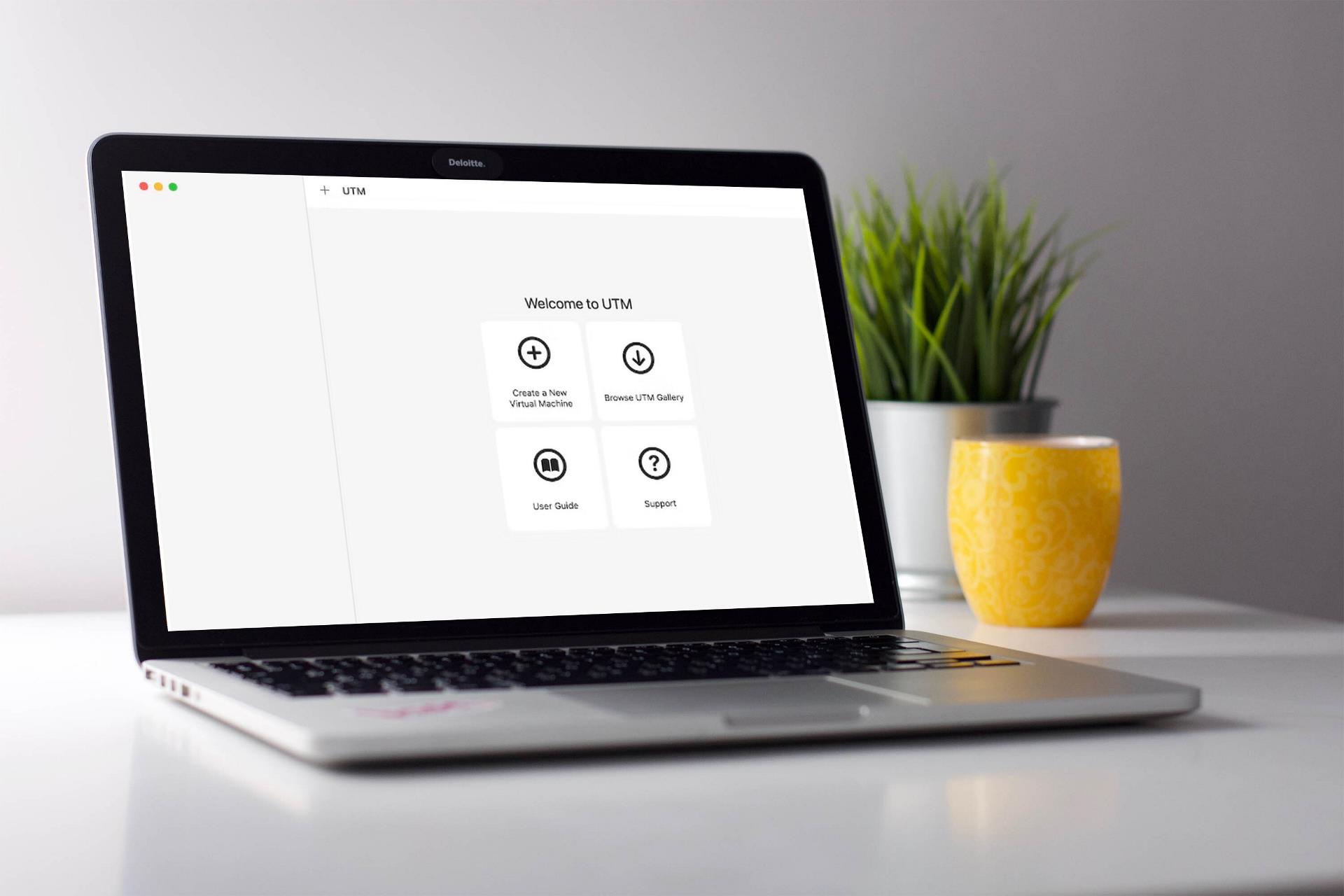
XINSTALAR HACIENDO CLIC EN DESCARGAR ARCHIVO
Desde que se presentó Windows 11 al mundo e incluso antes, hemos estado hablando de ejecutarlo en computadoras Apple usando máquinas virtuales (VM). Los usuarios se acostumbraron a instalarlo usando Parallels, en dispositivos Apple M1, y el sistema operativo incluso obtuvo la emulación exclusiva de Windows x64 en ARM.
Hemos visto el sistema operativo instalado en todo tipo de dispositivos, desde teléfonos inteligentes hasta NUC, por lo que no debería ser una sorpresa. Sin embargo, la pregunta es qué tan bien funciona Windows 11 en un dispositivo Apple M1 a través de una máquina virtual UTM. Averigüémoslo, ¿de acuerdo?
¿Se puede instalar Windows 11 en M1 Mac?
Aunque Windows 11 no funciona nada mal cuando lo emulas a través de Parallels, la respuesta a la pregunta anterior te lo agradecerá aún más. Sí, puede instalar Windows 11 en una Mac M1.
Si bien esto puede parecer una gran noticia a primera vista, no descarta los estrictos requisitos del sistema que su dispositivo debe cumplir para ejecutar el sistema operativo. Esto también se aplica a los usuarios de Mac. Una de las características más importantes requeridas es TPM.
Microsoft no admite oficialmente el hardware, por lo que pueden surgir algunos problemas al instalar Windows 11 en el dispositivo. Sin embargo, si su computadora cumple con los requisitos mínimos para el sistema operativo, entonces debería poder ejecutar Windows 11 sin ningún problema.
Además, a juzgar por los primeros intentos, todos los intentos fueron exitosos y el rendimiento del sistema operativo fue una ventaja inesperada.
Recientemente Publicación de reddit que nos llamó la atención al discutir el mismo tema explica aún más cuán eficiente parece ser Windows 11 en estos chips Apple M1 si usa la VM adecuada para ello.
Todo es ágil y rápido, incluidos los programas más pesados como Microsoft Teams. Además, el audio y el vídeo funcionan perfectamente.
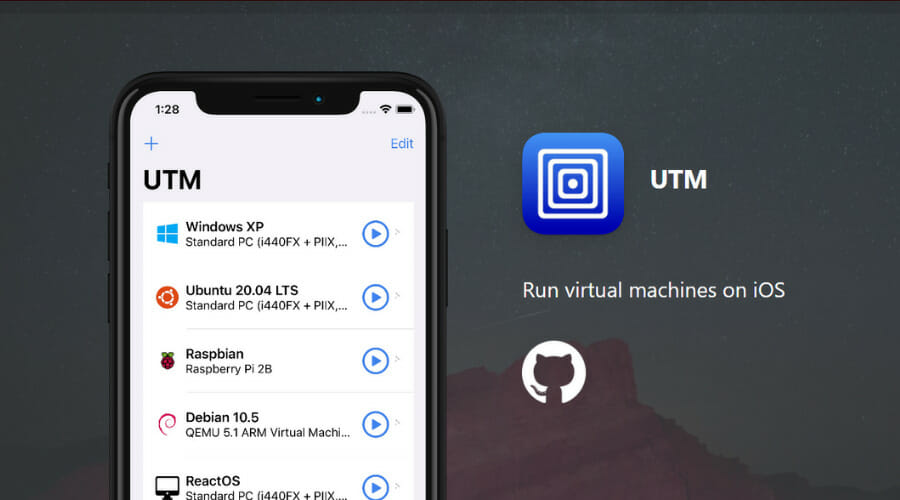
¿Cómo puedo ejecutar Windows 11 gratis en mi Mac M1 o M2?
Antes de instalar Windows 11 en su Mac, asegúrese de que su dispositivo cumpla con los siguientes requisitos:
Algunos problemas de la PC son difíciles de solucionar, especialmente cuando se trata de archivos del sistema y archivos de Windows perdidos o corruptos.
Asegúrese de utilizar una herramienta dedicada como Fortalezaque escaneará y reemplazará sus archivos rotos con sus nuevas versiones de su repositorio.
Una vez que haya cumplido con estos requisitos, continúe con el siguiente paso.
- Vaya a su navegador y descarga la aplicación UTM.
- Espere a que el programa termine de descargarse y ejecútelo.
- Haga clic en el signo + para Crear una nueva máquina virtual.
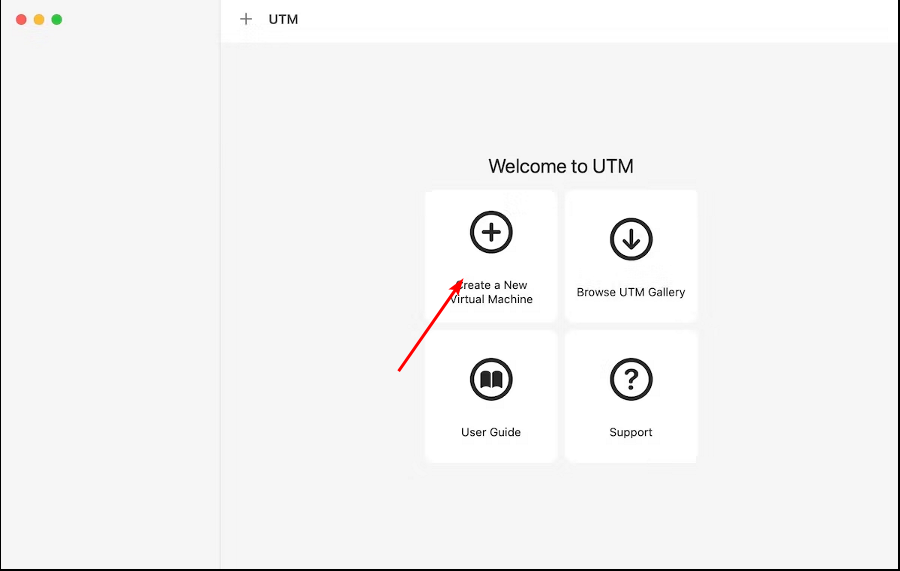
- Necesitará Archivos ISO de Windows 11 así que asegúrese de descargarlos de antemano.
- Seleccionar ventanas como el sistema operativo que desea virtualizar.
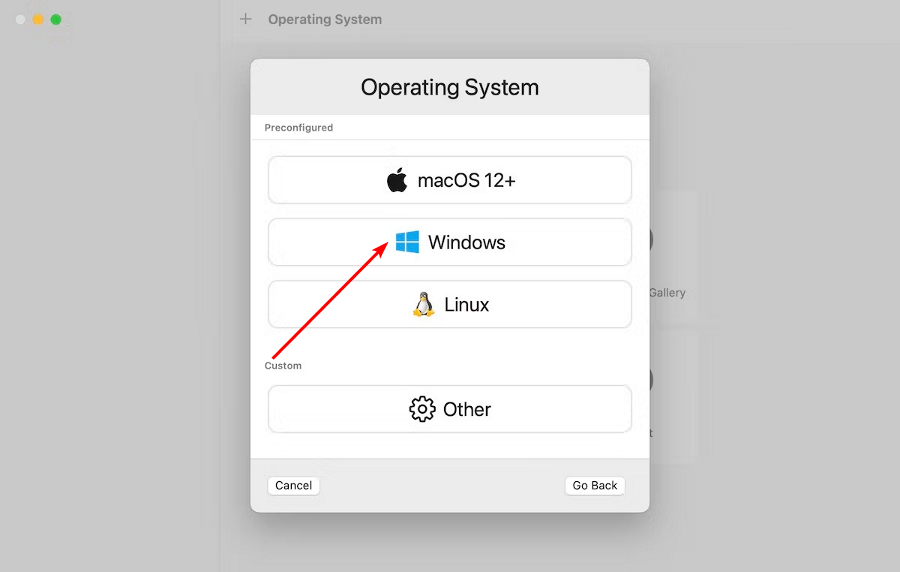
- Haga clic en navegar y seleccione Imagen ISO de Windows 11entonces golpea Próximo.
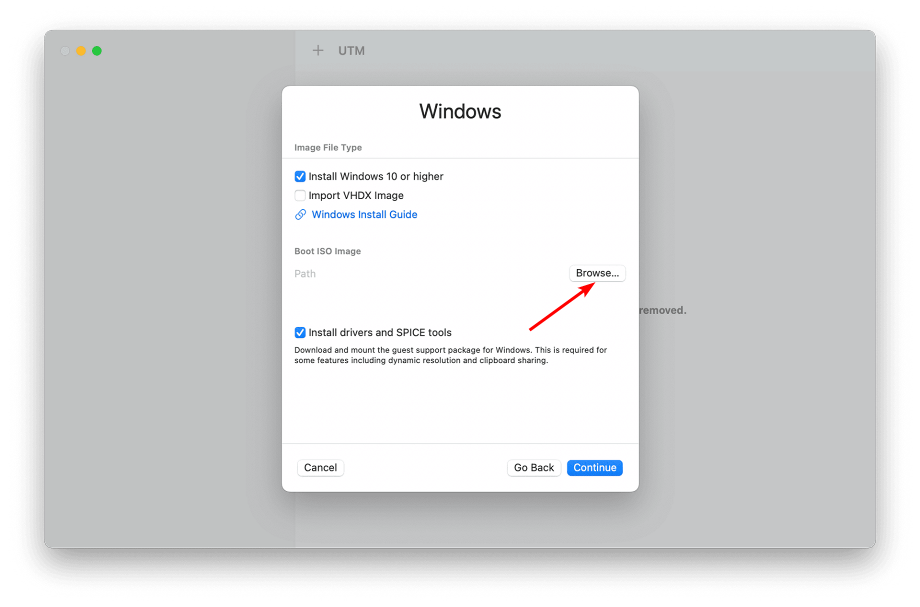
- Se le pedirá que establezca la cantidad de RAM y núcleos para el sistema operativo. Recomendamos seleccionar cualquier cosa entre 8 GB y más para un mejor rendimiento. La cantidad dependerá de qué tan duras sean sus actividades. Una vez configurado, haga clic en Sigue adelante.
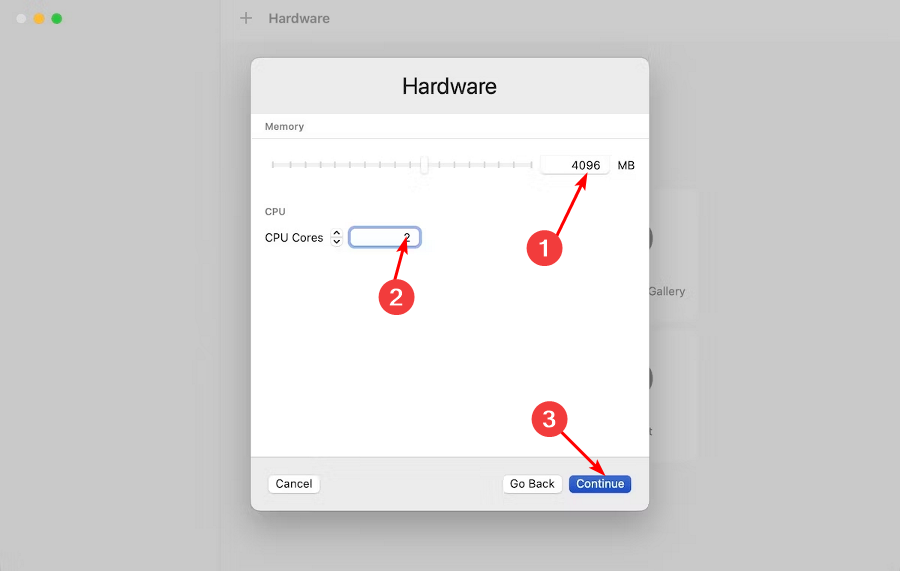
- Confirmar que todo es correcto desde resumen página, luego haga clic en sabio.
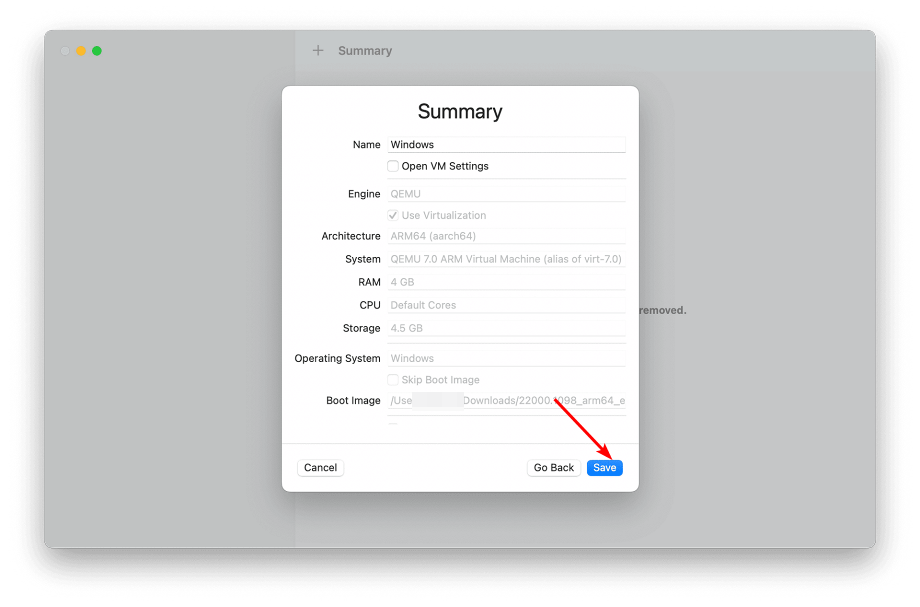
- Aparecerá un botón de reproducción en la siguiente pantalla, así que haga clic en él para encender su dispositivo.
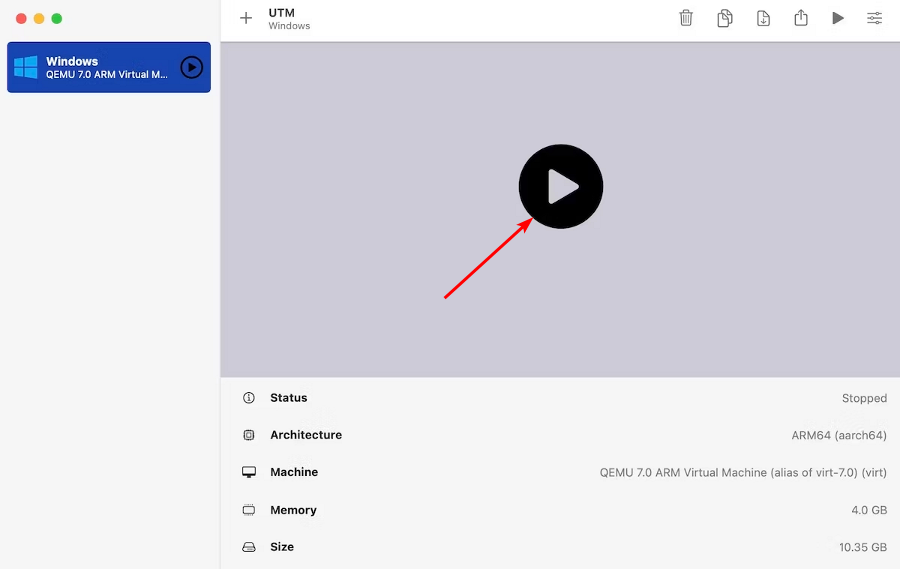
- Una vez que comience, se le llevará a través de la configuración habitual de Windows, así que siga las instrucciones en pantalla para completar la configuración.
¿La aplicación de virtualización UTM es buena para Mac M1?
Una de las principales razones por las que UTM es la mejor opción es que es gratis. Por supuesto, existe la versión paga por $ 10 por La tienda Mac, pero básicamente son lo mismo. La única diferencia es que con la versión gratuita, aún tendrá que buscar actualizaciones y descargarlas manualmente.
Otra característica ganadora es que es de código abierto, lo que significa que los desarrolladores son libres de modificar algunas de sus configuraciones para satisfacer sus necesidades. No hace falta decir que esta es una excelente opción para aquellos que necesitan ejecutar Windows en su Mac para trabajar o de otra manera.
Desde entonces, opciones como Bootcamp se han limitado a los procesadores Intel, lo que los hace menos disponibles. Apple se está moviendo lenta o bastante rápido para garantizar que sus Mac funcionen exclusivamente con procesadores de silicio de Apple: el M1 y el M2.
Parallels, sin embargo, requiere que desembolses dinero. Dependiendo de la versión a la que elija actualizar, puede desprenderse fácilmente de hasta $ 100 para la versión Pro.
Sí, en caso de que aún no te hayas dado cuenta, la VM que mencioné en este artículo, que es UTM, es gratuita. Esta parece una excelente opción para usar el último sistema operativo del gigante tecnológico de Redmond en un dispositivo incompatible.
Windows 11 y macOS tienen mucho en común, por lo que no hay razón para limitarse a uno cuando puede tener ambos.
¿Has probado a instalar Windows 11 usando UTM? Comparta su experiencia con nosotros en la sección de comentarios a continuación.
¿Aún tienes problemas?
PATROCINADO
Si las sugerencias anteriores no resolvieron su problema, su computadora puede estar experimentando problemas más serios con Windows. Sugerimos elegir una solución todo en uno como Fortaleza para resolver problemas de manera efectiva. Después de la instalación, haga clic en el botón Ver y arreglar botón y luego presione Inicie la reparación.
![Photo of Se informó un error WIL Autopilot.dll [Windows 11 Fix Guide]](https://kdkick.com/wp-content/uploads/2023/05/Se-informo-un-error-WIL-Autopilotdll-Windows-11-Fix-Guide-390x220.jpg)
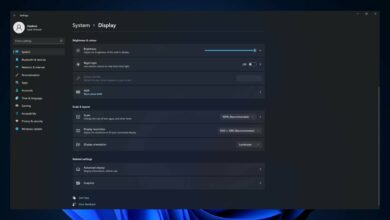
![Photo of Solucionar el error de Chrome Err_file_not_found [Moved, Edited, or Deleted]](https://kdkick.com/wp-content/uploads/2023/05/err_file_not_found-390x220.jpg)
![Photo of Cómo arreglar una impresora que imprime borrosa [Canon, HP, Epson]](https://kdkick.com/wp-content/uploads/2023/05/Printer-blurry-images-390x220.jpg)